
Khá thường xuyên, khi cập nhật hệ thống, chúng tôi nhận được các lỗi khác nhau không cho phép bạn thực hiện chính xác quy trình này. Chúng phát sinh vì nhiều lý do - từ những thất bại trong công việc cần thiết cho các thành phần này cho sự không quan tâm của người dùng. Trong bài viết này, chúng tôi sẽ thảo luận về một trong những sai lầm phổ biến, kèm theo báo cáo về khả năng in lại của bản cập nhật cho máy tính của bạn.
Cập nhật không áp dụng cho PC
Những vấn đề như vậy thường phát sinh trên các phiên bản lậu "bảy", cũng như các cụm "đường cong" của nó. "Burglars" có thể xóa các thành phần mong muốn hoặc làm hỏng chúng khi đóng gói tiếp theo. Đó là lý do tại sao trong các mô tả về hình ảnh trên torrent, chúng ta có thể đáp ứng cụm từ "cập nhật bị vô hiệu" hoặc "không cập nhật hệ thống".Có những lý do khác.
- Khi tải xuống bản cập nhật từ trang web chính thức, một lỗi đã được thực hiện trong việc chọn một chút hoặc phiên bản "Windows".
- Gói đó bạn đang cố gắng cài đặt đã có trong hệ thống.
- Không có bản cập nhật trước đó, mà không cần cài đặt mới đơn giản.
- Có một thất bại trong công việc của các thành phần chịu trách nhiệm giải nén và lắp đặt.
- Antivirus chặn trình cài đặt, hoặc đúng hơn, cấm nó để thay đổi hệ thống.
- HĐH đã bị tấn công bởi các chương trình độc hại.
Nguyên nhân 3: Không có cập nhật trước đó
Ở đây mọi thứ đều đơn giản: bạn cần cập nhật hệ thống ở chế độ tự động hoặc thủ công bằng cách sử dụng "Trung tâm cập nhật". Sau khi hoạt động hoàn tất, bạn có thể cài đặt gói bắt buộc, sau khi kiểm tra danh sách, như trong mô tả của nguyên nhân số 1.
Đọc thêm:
Cập nhật Windows 10 lên phiên bản mới nhất
Cách cập nhật hệ thống Windows 8
Cài đặt cập nhật Windows 7 thủ công
Cách bật Cập nhật tự động trên Windows 7
Nếu bạn là chủ sở hữu "hạnh phúc" của một hội đồng lậu, thì những khuyến nghị này có thể không hoạt động.
Nguyên nhân 4: Antivirus
Dù "thông minh" không gọi cho các nhà phát triển sản phẩm của họ, các chương trình chống vi-rút thường tăng báo động sai. Chúng đặc biệt được giám sát chặt chẽ bởi các ứng dụng hoạt động với các thư mục hệ thống nằm trong đó bởi các tệp và các khóa đăng ký chịu trách nhiệm thiết lập các tham số hệ điều hành. Giải pháp rõ ràng nhất là tắt phần mềm chống vi-rút trong một thời gian.Đọc thêm: Vô hiệu hóa phần mềm chống vi-rút
Nếu không thể tắt máy, hoặc phần mềm chống vi-rút của bạn không được đề cập trong bài viết (tham chiếu ở trên), thì bạn có thể áp dụng một tiếp nhận không có sự cố. Ý nghĩa của nó là tải hệ thống trong "Chế độ an toàn", trong đó tất cả các chương trình chống vi-rút không được khởi chạy.
Đọc thêm: Cách đi đến Chế độ an toàn trên Windows 10, Windows 8, Windows 7, Windows XP
Sau khi tải xuống, bạn có thể thử cài đặt bản cập nhật. Xin lưu ý rằng đối với điều này, bạn sẽ cần hoàn tất, được gọi là ngoại tuyến, trình cài đặt. Các gói như vậy không cần kết nối với Internet, trong "Chế độ an toàn" không hoạt động. Bạn có thể tải xuống các tệp trên trang web chính thức của Microsoft bằng cách nhập yêu cầu chuỗi Yandex hoặc Google Search với mã cập nhật. Nếu lần đầu tiên bạn tải xuống các bản cập nhật bằng "Trung tâm cập nhật", bạn không cần tìm kiếm nữa: tất cả các thành phần cần thiết đã được tải xuống đĩa cứng.
Lý do 5: Lỗi thành phần
Trong trường hợp này, chúng tôi sẽ giúp giải nén thủ công và cài đặt bản cập nhật bằng các tiện ích hệ thống Expand.exe và Disky.exe. Chúng là các thành phần Windows tích hợp và không yêu cầu tải xuống và cài đặt.
Hãy xem xét quá trình sử dụng ví dụ về một trong các gói cập nhật cho Windows 7. Quy trình này phải được thực hiện từ một tài khoản có quyền quản trị.
- Chạy một "dòng lệnh" thay mặt cho quản trị viên. Điều này được thực hiện trong menu "Bắt đầu - tất cả các chương trình - tiêu chuẩn".
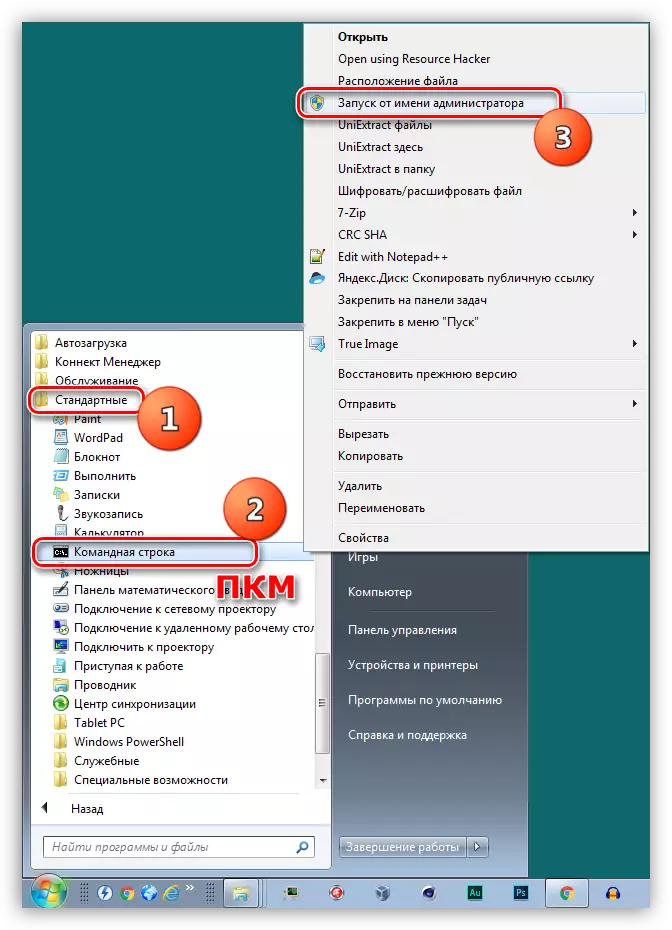
- Chúng tôi đặt trình cài đặt đã tải xuống trong thư mục gốc của đĩa C:. Điều này được thực hiện để thuận tiện cho việc nhập các lệnh tiếp theo. Chúng tôi cũng tạo một thư mục mới cho các tệp chưa được giải nén và ví dụ như một số tên đơn giản, "cập nhật".
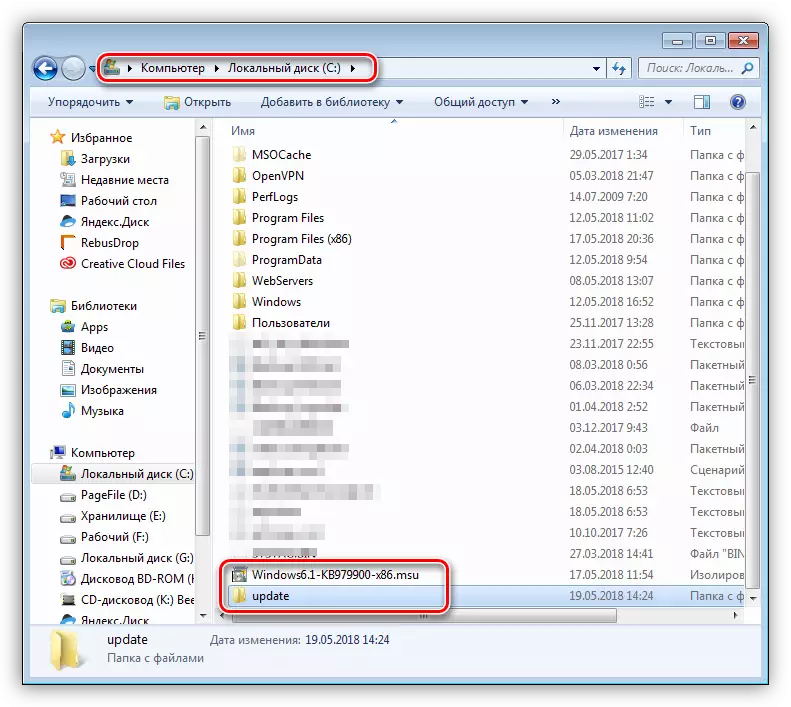
- Trong bảng điều khiển, chúng tôi thực hiện lệnh giải nén.
Mở rộng -F: * C: \ windows6.1-kb979900-x86.msu c: \ update
Windows6.1-kb979900-x86.msu - Tên của tệp có bản cập nhật cần được thay thế bằng riêng.
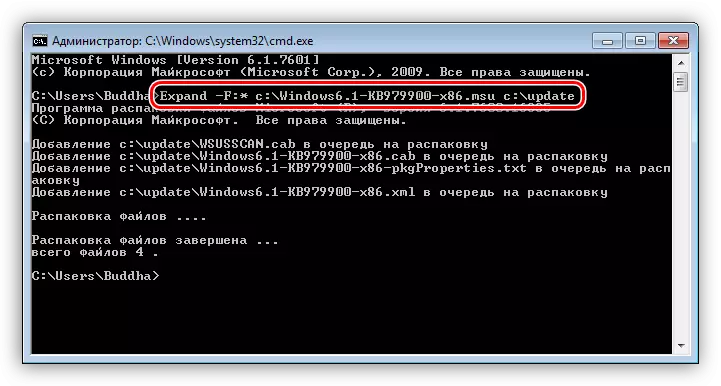
- Sau khi quá trình hoàn tất, hãy nhập một lệnh khác cài đặt gói bằng tiện ích Disk.exe.
DETR / TRỰC TIẾP / add-pack /packagepath:c:\update\windows6.1-kb979900-x86.cab
Windows6.1-kb979900-x86.cab là một kho lưu trữ chứa gói cập nhật đã bị xóa khỏi trình cài đặt và được đặt trong thư mục "Cập nhật" được chỉ định bởi chúng tôi. Ở đây bạn cũng cần thay thế giá trị của mình (tên của tệp đã tải xuống cộng với phần mở rộng .cab).
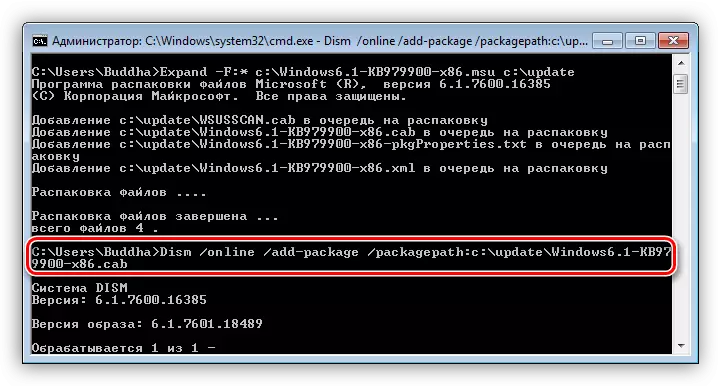
- Hơn nữa, hai lựa chọn cho sự phát triển của các sự kiện là có thể. Trong trường hợp đầu tiên, bản cập nhật sẽ được cài đặt và bạn có thể khởi động lại hệ thống. Trong lần tháo gỡ thứ hai, nó sẽ gây ra lỗi và sẽ cần phải cập nhật toàn bộ hệ thống (Lý do 3) hoặc thử các giải pháp khác. Tránh những sai lầm cũng có thể giúp vô hiệu hóa cài đặt Antivirus và (hoặc) trong chế độ an toàn của người dùng (xem ở trên).
Nguyên nhân 6: Tập tin hệ thống bị hỏng
Hãy bắt đầu ngay lập tức với cảnh báo. Nếu bạn sử dụng phiên bản Windows của Windows hoặc bạn đã được thực hiện cho các tệp hệ thống, ví dụ, khi cài đặt gói thiết kế, thì các hành động sẽ cần phải được thực hiện có thể dẫn đến khả năng không hoạt động của hệ thống.Chúng tôi đang nói về tiện ích hệ thống SFC.exe kiểm tra tính toàn vẹn của các tệp hệ thống và, nếu cần (khả năng), thay thế chúng bằng các bản sao hoạt động.
Đọc thêm:
Kiểm tra tính toàn vẹn của các tệp hệ thống trong Windows 7
Khôi phục các tệp hệ thống trong Windows 7
Trong trường hợp tiện ích báo cáo sự bất khả thi của sự phục hồi, hãy thực hiện thao tác tương tự trong "Chế độ an toàn".
Nguyên nhân 7: Virus
Virus là kẻ thù vĩnh cửu của người dùng Windows. Các chương trình như vậy có thể mang lại nhiều rắc rối - từ việc làm hỏng một số tệp vào đầu ra của hệ thống hoàn toàn. Để xác định và xóa các ứng dụng độc hại, bạn phải sử dụng các khuyến nghị được đưa ra trong bài viết, liên kết mà bạn sẽ tìm thấy bên dưới.
Đọc thêm: Chiến đấu với virus máy tính
Sự kết luận
Chúng tôi đã nói khi bắt đầu bài viết mà vấn đề đã thảo luận thường được quan sát nhất trên các bản sao lậu của Windows. Nếu đây là trường hợp của bạn, và cách loại bỏ các nguyên nhân không hoạt động, bạn sẽ phải từ bỏ cài đặt bản cập nhật hoặc đi đến việc sử dụng hệ điều hành được cấp phép.
